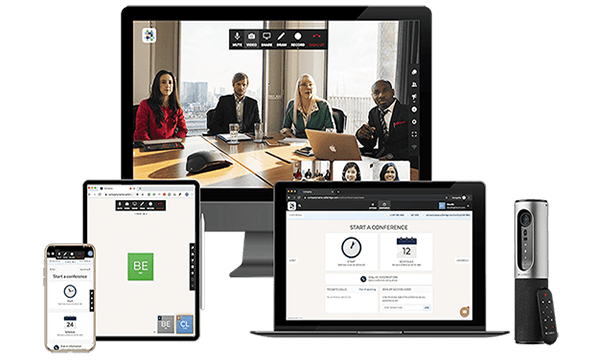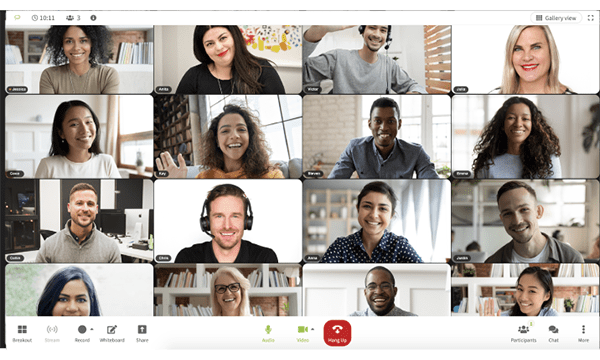 Bilang pagsunod sa mga kasalukuyang uso sa disenyo at nabigasyon ng software ng video conferencing, sinasaliksik namin kung paano nakikipag-ugnayan ang aming mga kliyente sa teknolohiya ng Callbridge, lalo na sa meeting room. Sa pamamagitan ng pakikipag-ugnayan sa mga kliyente, at pagsasagawa ng mas malalim na pananaliksik at pagtatasa ng mga pattern at pag-uugali, nagawa naming i-overhaul ang aesthetic na apela at mga function upang mag-host ng isang dynamic na set up para sa mas mahusay na online na mga pagpupulong.
Bilang pagsunod sa mga kasalukuyang uso sa disenyo at nabigasyon ng software ng video conferencing, sinasaliksik namin kung paano nakikipag-ugnayan ang aming mga kliyente sa teknolohiya ng Callbridge, lalo na sa meeting room. Sa pamamagitan ng pakikipag-ugnayan sa mga kliyente, at pagsasagawa ng mas malalim na pananaliksik at pagtatasa ng mga pattern at pag-uugali, nagawa naming i-overhaul ang aesthetic na apela at mga function upang mag-host ng isang dynamic na set up para sa mas mahusay na online na mga pagpupulong.
Habang nagsusumikap kaming patuloy na matiyak na mananatiling nangunguna ang Callbridge sa industriya ng video conferencing, nagtatrabaho kami sa likod ng mga eksena upang matugunan ang mga hinihingi ng aming mga kliyente. Sa screen ng in-call meeting, mapapansin mong mayroong bagong lokasyon ng toolbar na dynamic na ngayon at nag-aalok ng mas mahusay na access sa mga setting, kasama ang isang na-update na information bar.
Ang pagrepaso sa mga function na ito ay nagbigay-daan sa amin na higpitan kung paano kami gumagawa ng mabilis at epektibong in-call na karanasan ng user sa Callbridge. Tingnan kung ano ang aming pinahusay sa nakalipas na ilang buwan:
Ang Lokasyon ng Bagong Toolbar
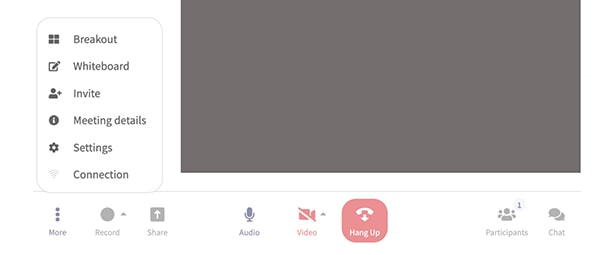 Ang pagsasaliksik sa mga pag-uugali at pattern ng mga kalahok ay mabilis na nagsiwalat na ang lumulutang na menu na may mga pangunahing utos gaya ng mute, video, at pagbabahagi ay hindi kasing madaling ma-access. Na-access lang ang floating toolbar menu kapag inilipat ng isang kalahok ang kanilang mouse sa screen o nag-click sa display.
Ang pagsasaliksik sa mga pag-uugali at pattern ng mga kalahok ay mabilis na nagsiwalat na ang lumulutang na menu na may mga pangunahing utos gaya ng mute, video, at pagbabahagi ay hindi kasing madaling ma-access. Na-access lang ang floating toolbar menu kapag inilipat ng isang kalahok ang kanilang mouse sa screen o nag-click sa display.
Upang maiwasang mawalan ng oras at gawin itong mas malinaw, ang tool bar ay muling idinisenyo upang manatiling static at nakikita sa lahat ng oras kung saan ito ay mananatili sa ibaba ng pahina nang permanente – kahit na ang kalahok ay naging hindi aktibo. Sa mas madaling gamitin na function na ito, hindi na kailangang hanapin at hanapin ng mga user ang mga pangunahing function kapag handa na ang lahat sa command.
Isang Dynamic na Toolbar
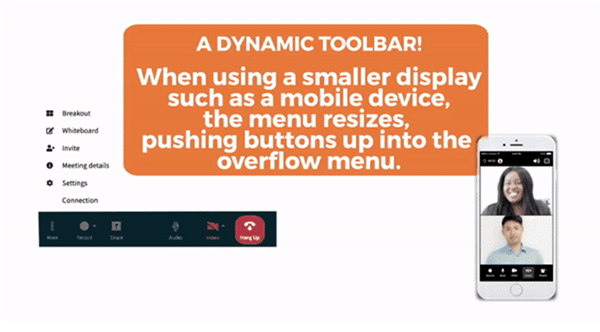 Upang gawing mas madali at mas streamlined ang mga daloy ng trabaho, sa halip na magkaroon ng dalawang toolbar, mapapansin ng mga kalahok na mayroon lamang isang toolbar sa ibaba. Dito naroroon ang lahat ng pangunahing pag-andar, ngunit ang lahat ng pangalawang tampok ay maayos na inilagay sa isang bagong overflow na menu na may label na, "Higit pa."
Upang gawing mas madali at mas streamlined ang mga daloy ng trabaho, sa halip na magkaroon ng dalawang toolbar, mapapansin ng mga kalahok na mayroon lamang isang toolbar sa ibaba. Dito naroroon ang lahat ng pangunahing pag-andar, ngunit ang lahat ng pangalawang tampok ay maayos na inilagay sa isang bagong overflow na menu na may label na, "Higit pa."
Ang pagbabagong ito sa disenyo ay hindi lamang nagpapababa sa screen, ang pagkakaroon lamang ng isang toolbar ay nagpapasimple sa nabigasyon at nag-aalok ng agarang kontrol sa mga mas madalas na ginagamit na mga utos. Ang mga pangalawang utos tulad ng Mga Detalye ng Pagpupulong at Koneksyon ay inilalagay para magamit sa ibang pagkakataon.
Ang mga pangunahing kontrol tulad ng audio, view at pag-alis ay halata at napaka-visible kaya walang pangalawang hula. Higit pa rito, ang listahan ng kalahok at mga pindutan ng chat ay nasa kanan din para sa mabilis na pag-access, habang ang lahat ng iba ay magagamit sa kaliwang bahagi ng screen.
Masisiyahan din ang mga kalahok sa agarang pagbabago ng laki ng menu na dynamic na kumukuha upang umangkop sa device kung saan ito tinitingnan, kahit na iyon ay isang mobile o tablet. Partikular sa mobile, makikita muna ng mga kalahok ang mga button at ang mga natitirang command na na-push pataas sa overflow na menu.
Mas mahusay na Access sa Mga Setting
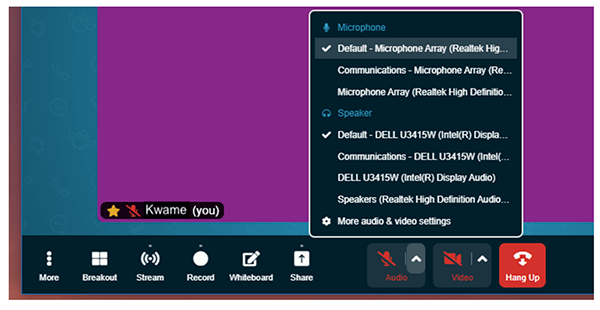 Sa ngayon, inaasahan ng lahat ang pagpapasadya. Mula sa iyong kape sa umaga at ngayon hanggang sa iyong Meeting Room sa pagkumperensya gamit ang video, ang pag-customize kung paano mo ito gusto ay mas posible kaysa dati. Naghahanap upang i-sync ang isang piraso ng kagamitan sa iyong laptop? Kailangang isaayos ang setting sa iyong camera para sa na-optimize na panonood? Mabilis na ngayong mag-click sa iyong mga setting at patakbuhin ang iyong sarili sa kaunting oras.
Sa ngayon, inaasahan ng lahat ang pagpapasadya. Mula sa iyong kape sa umaga at ngayon hanggang sa iyong Meeting Room sa pagkumperensya gamit ang video, ang pag-customize kung paano mo ito gusto ay mas posible kaysa dati. Naghahanap upang i-sync ang isang piraso ng kagamitan sa iyong laptop? Kailangang isaayos ang setting sa iyong camera para sa na-optimize na panonood? Mabilis na ngayong mag-click sa iyong mga setting at patakbuhin ang iyong sarili sa kaunting oras.
Kung gusto mong baguhin ang iyong virtual na background o i-access ang wifi o camera para i-sync ang iyong device, i-verify kung aling device ang ginagamit, madali lang. Ang lahat ay inilatag para makita mo sa pahina.
Wala nang paghahanap at pag-click para magawa ang kailangan mo. Kahit na kailangan mong mag-troubleshoot, tatagal lang ito ng ilang segundo. I-click ang chevron sa tabi ng mga icon ng mic/camera, at mapapansin mong maaaring maabot ang lahat ng setting sa pamamagitan ng ellipsis menu. Mas kaunting kalat at mas kaunting pag-click, humahantong sa mas produktibidad!
Na-update na Information Bar
 Para sa mga kliyenteng kasalukuyang may Callbridge at mga prospective na kliyente na nag-iisip tungkol sa pagsali o iba pang mga bisitang darating mula sa iba't ibang serbisyo, isa pang epektibong pagbabago na naganap ay ang pagbabago ng view. Ang mga Button para sa View ng Gallery at Speaker Spotlight at mga full screen na button ay dinala na ngayon sa kanang tuktok ng information bar. Malinaw, at madaling tingnan, nagbibigay ito sa mga kalahok ng walang hadlang na access upang walang putol na tingnan ang mga pagbabago kapag kinakailangan.
Para sa mga kliyenteng kasalukuyang may Callbridge at mga prospective na kliyente na nag-iisip tungkol sa pagsali o iba pang mga bisitang darating mula sa iba't ibang serbisyo, isa pang epektibong pagbabago na naganap ay ang pagbabago ng view. Ang mga Button para sa View ng Gallery at Speaker Spotlight at mga full screen na button ay dinala na ngayon sa kanang tuktok ng information bar. Malinaw, at madaling tingnan, nagbibigay ito sa mga kalahok ng walang hadlang na access upang walang putol na tingnan ang mga pagbabago kapag kinakailangan.
Matatagpuan sa ibaba, kung gusto ng mga kalahok na makita ang mga detalye ng pulong, ang kailangan lang nilang gawin ay i-click ang button na Bagong Impormasyon.
Layout ng Gallery kapag Pagbabahagi ng Screen at Pagtatanghal
Perpekto para sa mga katamtamang laki ng mga pulong sa mga nagtatanghal, ngayon, kapag ipinakita mo o ibinahagi mo ang iyong screen, ang view ay magiging default sa kaliwang sidebar na view. Sa ganitong paraan, nakikita ng lahat ang nakabahaging nilalaman gayundin ang mga kalahok sa pulong - nang sabay-sabay. I-drag lamang ang kaliwang sidebar pabalik-balik upang ayusin ang laki ng mga tile at ipakita ang mga kalahok.
Sa Callbridge, maaaring asahan ng mga kalahok ang mga na-update na function na nagbibigay ng kadalian ng paggamit, mas maraming organisasyon, at mas mabilis na access sa mga function at setting sa buong platform. Hindi lamang ito gumagawa para sa isang mas intuitive na karanasan gamit ang mukhang sopistikadong software, ang sinumang gumagamit ng platform ng Callbridge ay mabilis na makikita ang mga pinakahuling kakayahan nito. Ang mga kalahok ay makakaranas ng teknolohiya ng video conferencing sa pinakamataas nito.
Hayaang ipakita ng Callbridge sa iyong koponan kung ano ang pakiramdam ng paggamit ng world-class na software na tumatakbo parallel sa kasalukuyang mga uso at mga teknolohikal na tagumpay sa disenyo ng video conferencing.
para sa katamtamang laki ng mga pulong sa mga nagtatanghal.